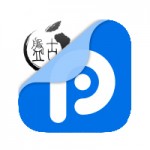После длительного ожидания пользователи все же получили возможность сделать джейлбрейк устройств, работающих на iOS 9.3.2/9.3.3. Соответствующий инструмент, который совместим со всеми 64-битными мобильными устройствами Apple, выпустила команда Pangu. В этом материале мы расскажем о том, как сделать джейлбрейк iOS 9.3.2/9.3.3.

Стоит отметить, что джейлбрейк iOS 9.3.3 от Pangu имеет одну особенность – после перезагрузки устройства пользователям нужно будет постоянно переводить гаджет в режим джейлбрейка. Для этого достаточно запустить специальное приложение на одном из домашних экранов iPhone или iPad. Также стоит учесть, что утилита работает пока только под Windows, версию для Mac обещают выпустить очень скоро.
Джейлбрейк iOS 9.3.3 совместим с:
- iPhone 6s, iPhone 6s Plus, iPhone 6, iPhone 6 Plus, iPhone 5s.
- iPad mini 4, iPad mini 3, iPad mini 2, iPad Air 2, iPad Air 1.
- iPod touch 6.
Поддерживаемые прошивки:
- iOS 9.2, iOS 9.2.1
- iOS 9.3, iOS 9.3.1, iOS 9.3.2, iOS 9.3.3
Как сделать джейлбрейк iOS 9.3.3 с помощью утилиты от Pangu:
1. Скачать утилиту Pangu (первое время этот процесс потребует достаточно много времени).
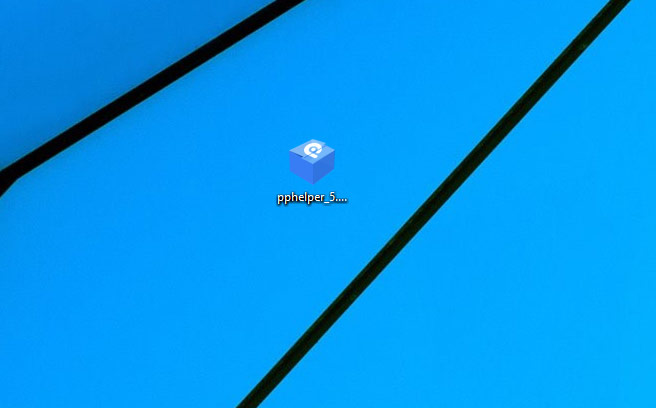
2. Обновить iTunes до последней версии.
3. Запустить PPhelper от имени администратора.
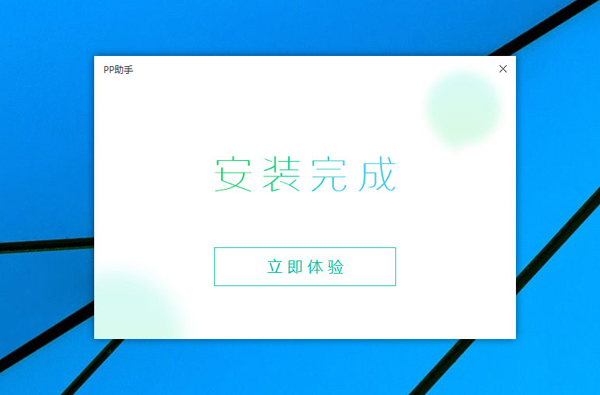
4. В открывшемся окне нажать на зеленую клавишу.
5. Дождаться пока на рабочем столе компьютера не появится новая иконка, название которой начинается на «РР».
6. Запустить новое приложение от имени администратора.
7. В Настройках мобильного устройства выключить функцию Найти iPhone (Настройки — iCloud – Найти iPhone) и защиту паролем или отпечатком пальца (Настройки – Touch ID и пароль).
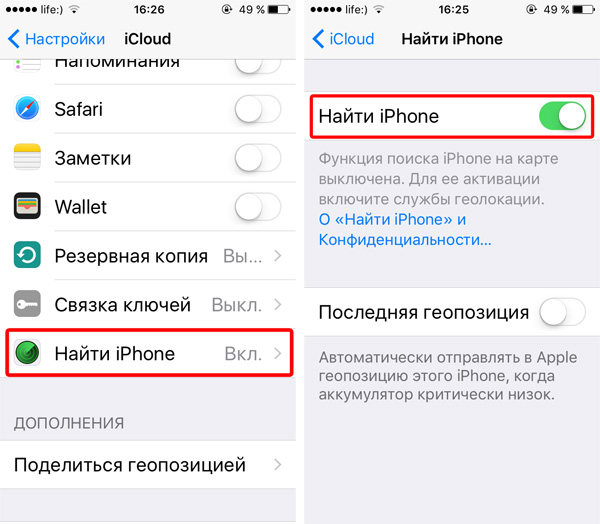
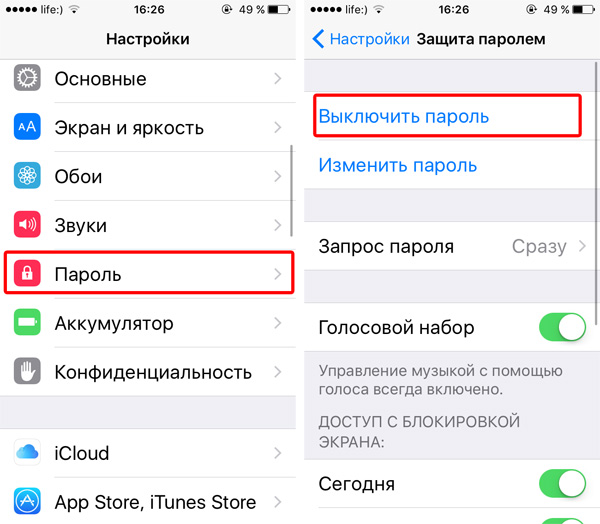
8. Активировать на мобильном устройстве Авиарежим.
9. Подключить iPhone, iPad или iPod touch к компьютеру и дождаться пока приложение Pangu распознает подключенное устройство.
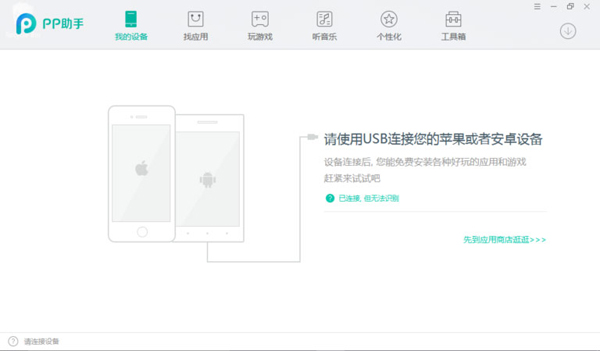
10. На открывшейся странице нажать на зеленую кнопку со стрелкой вниз. После этого начнется процедура джейлбрейка.
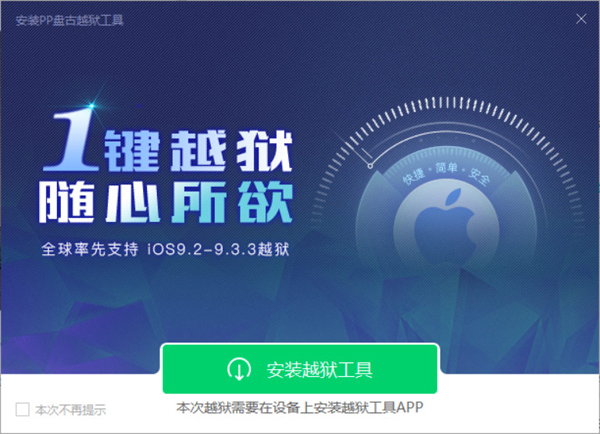
11. В процессе установки будет открыто окно, в котором нужно ввести Apple ID и нажать на зеленую кнопку. После этого останется дождаться, пока на экране iOS-устройства появится новая иконка под названием PP.
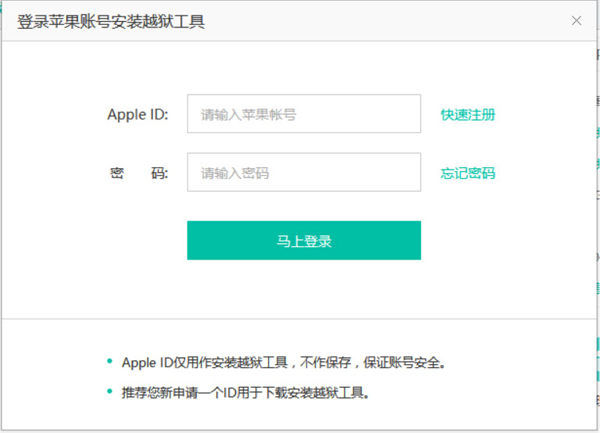
12. На iPhone или iPad открыть Настройки – Основные – Профили.
13. Выбрать новый профиль и нажать кнопку Доверять.
14. Запустить с домашнего экрана приложение Pangu/PP и нажать кнопку ОК.
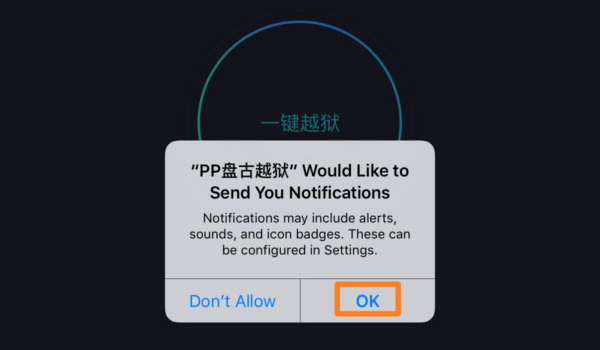
15. В окне приложения нажать на центральный круг.
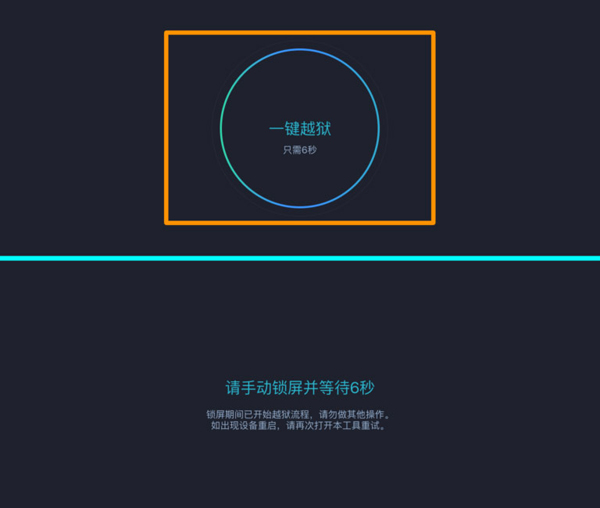
16. Заблокировать устройство одиночным нажатием на кнопку питания и дождаться, пока на экране не появится push-уведомление.
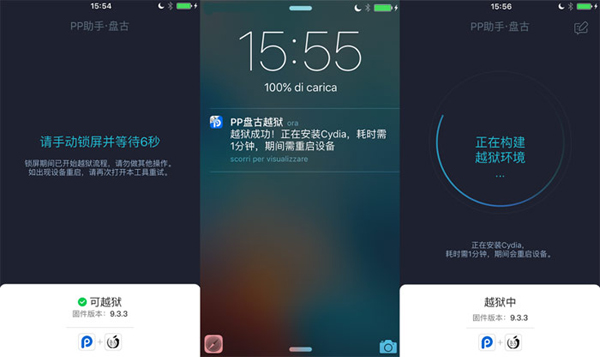
17. Разблокировать устройство и запустить приложение Pangu/PP.
После этого мобильное устройство будет автоматически перезагружено, а на одном из домашних экранов появится иконка Cydia.






 (проголосовали 2, рейтинг: 8,50)
(проголосовали 2, рейтинг: 8,50)